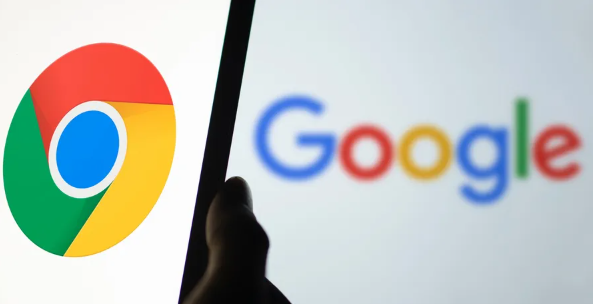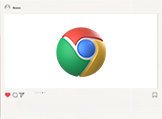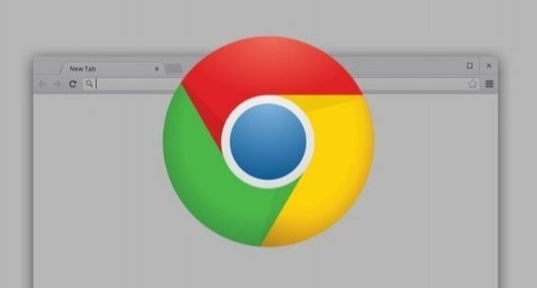1. 访问Chrome内置的DNS管理页面
- 启动Google Chrome浏览器,按下键盘上的Ctrl + L快捷键将光标定位到URL地址栏。输入特定网址chrome://net-internals/dns并按下回车键,即可打开浏览器自带的DNS缓存管理界面。这里会显示当前存储的所有DNS解析记录和活动条目数量。
2. 执行主机缓存清除操作
- 在打开的DNS缓存页面中找到并点击“Clear host cache”按钮。该操作将立即移除所有已保存的域名与IP地址对应关系,强制浏览器重新获取最新的DNS信息。完成后观察页面显示的“active entries”(活动条目)数值是否变为0,以此确认缓存已被完全清除。
3. 可选步骤—刷新套接字连接池
- 如果问题仍未解决,可进一步清理网络连接资源。同样在地址栏输入chrome://net-internals/sockets进入套接字管理页面,点击“Flush socket pools”按钮来重置所有的网络连接状态。此步骤有助于解除因旧有连接导致的访问障碍。
4. 重启浏览器使设置生效
- 完成上述清理后,建议完全关闭Chrome浏览器再重新打开。这样能确保新的DNS请求不再受旧缓存影响,建立干净的网络访问环境。多数情况下,经过这一系列操作后网页应能正常加载。
5. 系统级DNS缓存同步处理
- 若浏览器内部清理无效,需配合操作系统命令彻底刷新全局DNS缓存。Windows用户可通过CMD命令行执行ipconfig /flushdns指令;Linux系统使用相应发行版的终端命令;macOS则需在终端输入sudo dscacheutil -flushcache来实现系统层面的DNS重置。
按照上述步骤操作后,用户能够有效解决因DNS缓存导致的网页无法打开问题。对于持续存在的特殊情况,建议结合多种方法进行交叉验证,找到最适合当前环境的个性化解决方案。